Ištaisykite „Disney Plus“ klaidos kodą 73
Įvairios / / April 02, 2023
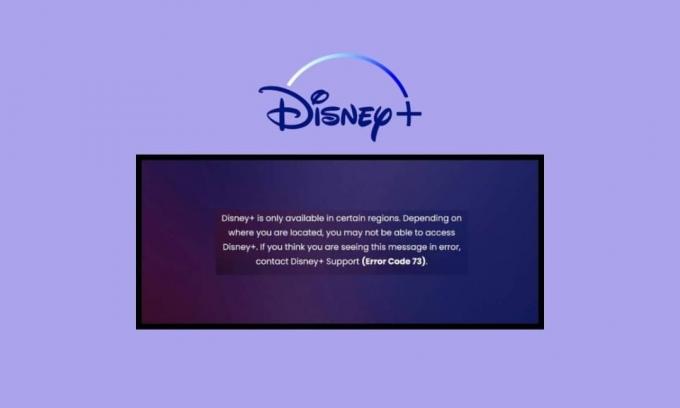
„Disney Plus“ yra didžiulis internetinio pramoginio turinio pasirinkimas. Tai svyruoja nuo TV laidų ir serialų iki sporto, vaikų ir dar daugiau. Įspūdingiausias šios programos dalykas yra tai, kad ji palaiko garsą ir subtitrus daugiau nei 16 kalbų. Argi ne puiku? Nepaisant didžiulio populiarumo, internautai dažnai susiduria su „Disney Plus“ klaidos kodu 73 „Xbox One“. Jei jums taip pat sunku, perskaitykite šį straipsnį, kad sužinotumėte, kas sukelia „Disney Plus“ klaidos kodą 73 televizoriuje ir kaip jį ištaisyti.

Turinys
- Kaip ištaisyti „Disney Plus“ klaidos kodą 73
- Ką „Disney Plus“ reiškia klaidos kodas 73?
- Kas sukelia „Disney Plus“ klaidos kodą 73?
- Pagrindiniai trikčių šalinimo veiksmai
- 1 būdas: palaukite, kol pasirodys „Disney Server Uptime“.
- 2 būdas: atnaujinkite „Disney Plus“ programą
- 3 būdas: iš naujo įdiekite „Disney Plus“.
- 4 būdas: iš naujo paleiskite televizorių
- 5 būdas: atnaujinkite TV OS
- 6 būdas: susisiekite su Disney Plus klientų aptarnavimo tarnyba
- Kaip ištaisyti „Disney Plus“ klaidos kodą 73 „Firestick“.
- Kaip ištaisyti „Disney Plus“ klaidos kodą 73 „Xbox One“.
- Kaip ištaisyti „Roku“ „Disney Plus“ klaidos kodą 73
Kaip ištaisyti „Disney Plus“ klaidos kodą 73
„Disney Plus“ turi daugybę funkcijų, dėl kurių turinio srautinis perdavimas internetu tampa tiesiog pyrago gabalas. Jame yra pradedantiesiems patogi sąsaja su išmaniosios paieškos parinktimi ir sklandžiu vaizdo įrašų atkūrimu, kad galėtumėte greitai pradėti filmų maratonus. Bet jei „Disney plus“ klaidos kodas yra 73 „Firestick“, šis straipsnis jums padės viskuo.
Ką „Disney Plus“ reiškia klaidos kodas 73?
Ar taip pat įdomu, ką „Disney plus“ reiškia klaidos kodas 73? Jei taip, esate tinkamoje vietoje, nes mes sukūrėme šį išsamų vadovą. „Disney Plus“ klaidos kodas 73 yra su vieta susijusi klaida. Tai rodo, kad bandote pasiekti „Disney Plus“ regione, kuriame šiuo metu jis nepasiekiamas.
Tačiau tai ne visada gali būti vienintelė priežastis, nes kiti veiksniai taip pat gali iš dalies arba visiškai paveikti šią klaidą. Nepaisant to, kodas dažniausiai pasirodo, kai jūsų išmaniojo telefono vietos nustatymo paslaugos arba interneto paslaugų teikėjas praneša, kad „Disney Plus“ jūsų vietovėje nepalaikoma. Skaitykite toliau šį straipsnį, kad sužinotumėte daugiau apie „Disney plus“ klaidos kodą 73 VPN.
Greitas atsakymas
Galite pabandyti išspręsti interneto problemas savo sistemoje. Jei tai neveikia, pabandykite iš naujo paleiskite įrenginį ir išvalyti įrenginio talpyklą.
Kas sukelia „Disney Plus“ klaidos kodą 73?
Yra keletas atsakymų į tai, kas sukelia „Disney Plus“ klaidos kodą 73. Dažniausi yra šie:
- Jūsų buvimo vieta ir programos serveriai nesutampa.
- Naudojate VPN, nors „Disney Plus“ yra jūsų šalyje.
- „Disney plus“ programa šiuo metu susiduria su serverio prastova.
- Jūsų interneto ryšys nėra pakankamai stabilus, kad palaikytų sklandų programos veikimą.
Kaip minėta pirmiau, „Disney Plus“ klaidos kodas 73 televizorius gali atsirasti dėl kelių priežasčių. Dėl šios klaidos žiūrovams sunku įsisavinti mėgstamus filmus ir TV laidas. Jei tai jums tinka, čia yra daugybė skirtingų trikčių šalinimo metodų, kuriuos galite išbandyti.
Pagrindiniai trikčių šalinimo veiksmai
Prieš pereidami prie sudėtingesnių techninių metodų, pradėkime nuo pagrindų. Atlikdami šiuos pagrindinius trikčių šalinimo metodus, galbūt galėsite greitai ir efektyviai pašalinti klaidos kodą 73. Štai ką reikia padaryti:
- Pirmas ir svarbiausias dalykas, kurį turėtumėte padaryti, tai pabandyti iš naujo įkelti vaizdo įrašą „Disney Plus“ programoje. Yra didelė tikimybė, kad jūsų IPT gali būti kažkas laikinai negerai.
- Taip pat turite įsitikinti, kad „Disney Plus“ yra jūsų regione.
- Pabandykite naudoti „Disney Plus“ programą norėdami žiūrėti turinį naudodami kitą „Wi-Fi“ ryšį.
- Taip pat galite pabandyti naudoti kitą įrenginį ir žaisti ką nors naudodami „Disney Plus“ programą. Jei problema išspręsta, problema slypi sename įrenginyje.
1 būdas: palaukite, kol pasirodys „Disney Server Uptime“.
Pirmas ir svarbiausias dalykas, kurį turite padaryti, yra įsitikinti, ar „Disney Plus“ programa susiduria su serverio prastova. Norėdami tai padaryti, eikite į Žemutinis detektorius „Disney Plus“ puslapis. Jei svetainėje teigiama, kad „Disney Plus“ iš tikrųjų susiduria su serverio prastova, palaukite kelias valandas ir vėliau pabandykite žiūrėti vaizdo įrašą programoje. Tačiau jei serveriuose nėra nieko blogo, pereikite prie kito trikčių šalinimo metodo.

2 būdas: atnaujinkite „Disney Plus“ programą
Taip pat galite pabandyti atnaujinti „Disney Plus“ programą, nes tai neleidžia mėgautis internetiniu turiniu.
1. Paspauskite O mygtukas nuotolinio valdymo pulte ir eikite į Programėlės skirtuką.
2. Atviras Google Play parduotuvė.

3. Toliau įveskite „Disney Plus“. paieškos juostoje.
4. Dabar eik į Atnaujinti ir palaukite, kol procesas bus baigtas.
Pastaba: Jei naujinimo parinktis nepasiekiama, taip yra todėl, kad nėra naujo Disney Plus programos naujinimo.
Taip pat skaitykite:Ištaisykite „Disney Plus“ klaidos kodą 83
3 būdas: iš naujo įdiekite „Disney Plus“.
Norėdami iš naujo įdiegti „Disney Plus“ savo „Android TV“, viskas, ką jums reikia padaryti, tai:
1. Eiti į Programėlės skirtuką televizoriuje.

2. Rasti „Disney Plus“. ir ilgai paspauskite Gerai mygtukas ant jo.
3. Pasirinkite Pašalinkite iš meniu ekrane.
4. Dabar atidaryta Google Play parduotuvė.

5. Paieška „Disney Plus“. ir eik į Diegti variantas.
Baigę diegti įveskite savo prisijungimo duomenis, kad pasiektumėte „Disney Plus“ paskyrą.
4 būdas: iš naujo paleiskite televizorių
Norėdami iš naujo paleisti „Android TV“ ir pašalinti „Disney Plus“ klaidos kodą 73 televizorių, viskas, ką jums reikia padaryti, tai:
1. Paspauskite ir palaikykite Įjungimo mygtukas nuotolinio valdymo pulte.
2. Kai ekrane pamatysite meniu, atleiskite mygtuką ir pasirinkite Perkrauti.

5 būdas: atnaujinkite TV OS
Jei pirmiau minėtas metodas nebuvo vaisingas, galite atnaujinti televizorių atlikdami šiuos paprastus veiksmus:
1. Eiti į Nustatymai savo televizoriuje.

2. Pasirinkite Įrenginio nuostatos.

3. Dabar eik į Apie > Sistemos atnaujinimas.
Jei nėra naujų naujinimų, tai reiškia, kad jūsų televizorius jau yra atnaujintas ir veikia puikiai.
Taip pat skaitykite:7 būdai, kaip ištaisyti „Disney Plus“ klaidos kodą 401
6 būdas: susisiekite su Disney Plus klientų aptarnavimo tarnyba
Jei niekas nepadėjo išspręsti „Disney Plus“ klaidos kodo 73, visada galite susisiekti „Disney Plus“ klientų aptarnavimas. Čia galite rasti tūkstančius sprendimų įvairiems žiūrovų klausimams. Be to, jūs taip pat galite pateikti bilietą oficialioje Disney Plus svetainėje.

Kaip ištaisyti „Disney Plus“ klaidos kodą 73 „Firestick“.
Jei „Firestick“ naudojate „Disney Plus“ filmams ir laidoms žiūrėti, tikėtina, kad susidūrėte su „Disney plus“ klaidos kodu 73 „Firestick“. Jei taip, jūs nesate vieni, nes vartotojai dažnai praneša, kad susiduria su šia klaida. Laimei, galite išbandyti daugybę skirtingų trikčių šalinimo būdų, kad išspręstumėte tą patį.
1 būdas: išvalykite „Disney Plus“ talpyklą
Kartais talpyklos failai taip pat gali neleisti programoms ir įrenginiams veikti sklandžiai. Jie taip pat užima daug vietos ir sukelia atsilikimą. Štai kaip išvalyti „Disney Plus“ talpyklą „Firestick“:
1. Eiti į Nustatymai.
2. Pasirinkite Programos ir eikite į Tvarkykite įdiegtas programas.
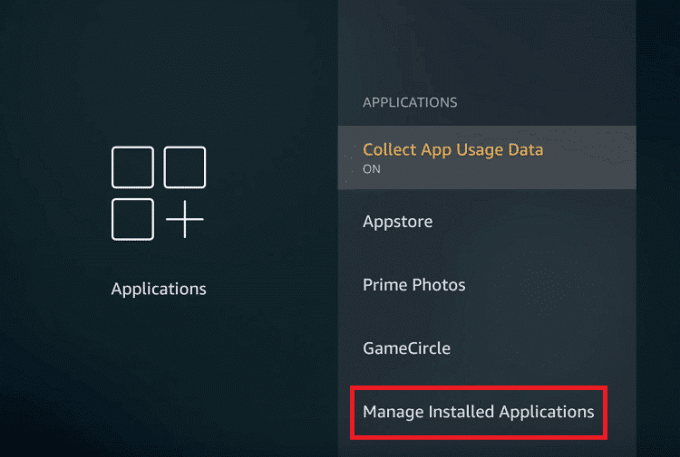
3. Toliau pasirinkite „Disney Plus“. ir eik į Išvalyti talpyklą.
Atlikę veiksmus iš naujo paleiskite įrenginį ir pabandykite ką nors paleisti „Disney Plus“ programoje.
2 būdas: iš naujo įdiekite „Disney Plus“ programą
Kai iš naujo įdiegiate programą, ji pašalina visus failus iš įrenginio ir atlaisvina saugyklos vietos. Tačiau kartais tai taip pat gali padėti atsikratyti klaidos, kuri neleidžia pasiekti kažko programoje. Norėdami iš naujo įdiegti „Disney Plus“ „Firestick“, viskas, ką jums reikia padaryti, tai:
1. Eiti į Nustatymai iš Pradinis ekranas.
2. Pasirinkite Programos ir eik į Tvarkykite įdiegtas programas.

3. Toliau suraskite „Disney Plus“. ir pasirinkite Pašalinkite.
4. Dabar paspauskite mikrofono mygtukas „Firestick“ nuotolinio valdymo pulte ir garsiai pasakykite „Disney Plus“ programose.
5. Paspauskite ant atsisiuntimo piktograma ir palaukite, kol jis atsisiųs ir įdiegs jūsų įrenginyje.
3 būdas: atnaujinkite „Firestick“.
Laiku atnaujinti įrenginius yra geriausias būdas išvengti klaidų ir netikėto atsilikimo. Štai kaip atnaujinti „firestick“:
1. Eiti į Nustatymai ant Firestick.

2. Pasirinkite Sistema iš meniu.
3. Toliau eikite į Apie sekė Patikrinkite sistemos naujinimą.
Jei nėra naujo naujinio, tikėtina, kad jūsų įrenginys jau yra atnaujintas. Tokiu atveju pereikite prie kito metodo.
Taip pat skaitykite:Ištaisykite „Disney Plus“ apsaugoto turinio licencijos klaidą
Kaip ištaisyti „Disney Plus“ klaidos kodą 73 „Xbox One“.
Dabar pažvelkime į skirtingus trikčių šalinimo būdus, kaip ištaisyti „Disney Plus“ klaidos kodą 73 „Xbox one“.
1 būdas: palaukite, kol „Xbox Server Uptime“.
Kitas naudingas dalykas, kurį galite padaryti norėdami išspręsti „Disney Plus“ klaidos kodą 73, yra laukti „Xbox“ serverio veikimo laiko. Viskas, ką jums reikia padaryti, tai naršyti oficialioje svetainėje „Xbox“ būsena Interneto svetainė. Čia laiku gausite visų pagrindinių problemų, su kuriomis susiduria konsolė, atnaujinimus.

2 būdas: iš naujo paleiskite „Disney Plus“ programą
Iš naujo paleisti programą yra idealu, jei ji užšąla, stringa arba neveikia taip, kaip turėtų. Tokiu atveju, jei negalite įkelti turinio į „Disney Plus“ programą, štai kaip galite ją paleisti iš naujo „Xbox“ konsolėje.
1. Paspauskite Xbox mygtukas savo valdiklyje.
2. Eiti į Mano žaidimai ir programos ir pasirinkite Matyti viską variantas.

3. Pasirinkite Programėlės iš meniu ir paryškinkite „Disney Plus“..
4. Paspauskite Meniu mygtukas ir pasirinkite Išeik variantas.
Pastaba: Jei parinktis jums nepasiekiama, tai reiškia, kad programa neveikia.
Dabar vėl paleiskite „Disney Plus“ ir paleiskite bet kurį filmą ar žiniatinklio serialą, kad sužinotumėte, ar šis metodas pašalino klaidos kodą 73.
3 būdas: pašalinkite ir pridėkite „Xbox“ profilį
Pašalinus profilį iš „Xbox One“, iš konsolės bus pašalinti visi susiję žaidimai ir pasiekimai. Laimei, viską atgausite, kai vėl pridėsite profilį.
1. Paspauskite Xbox mygtukas ant valdiklio.
2. Eikite į Profilis ir sistema skirtuką ir pasirinkite Nustatymai.
3. Pasirinkite sąskaita sekė Pašalinti paskyras.

4. Pasirinkite paskyrą, kurią norite pašalinti, ir pasirinkite Pašalinti variantas.
5. Dabar paspauskite Xbox mygtukas vėl ir eik į profilio piktograma viršutiniame kairiajame kampe.
6. Pasirinkite Pridėti naują ir įveskite savo prisijungimo kredencialus.
4 būdas: iš naujo įdiekite „Disney Plus“ „Xbox One“.
Kitas būdas ištaisyti „Disney Plus“ klaidos kodą 73 „Xbox one“ yra iš naujo įdiegti „Disney Plus“ savo konsolėje. Toliau pateikiami veiksmai, kuriuos turite atlikti:
1. Eikite į „Xbox“ pagrindinį ekraną ir pasirinkite Mano žaidimai ir programos.
2. Toliau pasirinkite Programėlės ir pažymėkite programą, kurią norite pašalinti iš konsolės.
3. Dabar paspauskite Meniu mygtukas ir pasirinkite Pašalinti > Pašalinti viską.

4. Grįžkite į Pradinis ekranas ir pasirinkite Mano žaidimai ir programos.
5. Pasirinkite Matyti viską sekė Pilna biblioteka.

6. Eiti į Visos priklausančios programos ir pasirinkite norimą įdiegti programą.
7. Galiausiai pasirinkite Įdiegti viską.
Įdiegę pabandykite paleisti programą.
Jei problema išlieka, susisiekite su „Xbox“ palaikymo komanda.
Taip pat skaitykite:Kaip atšaukti „Disney Plus“ paskyrą
5 būdas: iš naujo paleiskite „Xbox One“.
Jei pirmiau minėtas metodas neišsprendė klaidos, taip pat galite iš naujo paleisti „Xbox One“. Tai iš naujo paleis visą sistemą ir leis iš naujo pradėti žaidimų sesiją.
1. Paspauskite ir palaikykite X mygtukas savo valdiklyje.

2. Pasirinkite Iš naujo paleiskite konsolę.

3. Dabar patvirtinkite savo pasirinkimą pasirinkdami Perkrauti variantas.
Kai konsolė bus paleista iš naujo, dar kartą paleiskite „Disney Plus“ programą ir paleiskite bet kurį vaizdo įrašą.
Pastaba: Jei konsolė užšalo, tereikia paspausti ir palaikyti „Xbox“ mygtuką bent 10 sekundžių. Kai konsolė išsijungs, dar kartą paspauskite „Xbox“ mygtuką, kad paleistumėte iš naujo.
6 būdas: atnaujinkite „Xbox One“.
Jei programa neveikia taip, kaip turėtų iš tikrųjų, gali tekti atnaujinti konsolę. Štai kaip galite pamatyti, ar jūsų „Xbox One“ yra naujinimas:
1. Paspauskite Xbox mygtukas valdiklyje, kad atidarytumėte vadovą.

2. Toliau pasirinkite Profilis ir sistema ir eik į Nustatymai.
3. Dabar eik į Sistema sekė Atnaujinimai ir atsisiuntimai.

4. Galiausiai pasirinkite Atnaujinti variantas.
Pastaba: Jei ekrane matote pilką pranešimą Nėra konsolės atnaujinimo, tai reiškia, kad jūsų konsolė jau atnaujinta.
Jei yra kokių nors atnaujinimų, juos matysite kairėje ekrano pusėje. jie bus rodomi kairiajame meniu. Jei ne, pereikite prie kitų trikčių šalinimo būdų.
Taip pat skaitykite:Pataisykite „Disney Plus“ prisijungimo puslapį, kuris neįkeliamas
Kaip ištaisyti „Roku“ „Disney Plus“ klaidos kodą 73
Jei „Roku TV“ naudojate „Disney Plus“ programą, vis tiek galite susidurti su klaidos kodu 73. Kaip minėta anksčiau, ši klaida atsiranda dėl to, kad „Disney Plus“ nepasiekiamas konkrečiame regione. Štai efektyviausi metodai, kuriuos galite pabandyti pašalinti „Roku TV“ klaidos kodą 73 „Disney plus“.
1 būdas: palaukite „Disney Plus“ serverio veikimo laiko
Jei programai gresia serverio prastovos laikas, nieko negalite padaryti, išskyrus laukti serverio veikimo laiko. Norėdami įsitikinti, ar tai yra tas pats „Disney Plus“, tereikia ieškoti „Disney Plus“ internete. Galite aplankyti „Disney+ Downdetector“ puslapis norėdami patikrinti serverio būseną.

2 būdas: iš naujo įdiekite „Disney Plus“ „Roku“.
Taip pat galite pabandyti iš naujo įdiegti „Disney Plus“ savo „Roku“ televizoriuje atlikdami kelis paprastus veiksmus. Tai pašalins visus duomenis iš jūsų televizoriaus, todėl turėsite vėl prisijungti prie visų programų.
1. Paspauskite Namų mygtukas Roku TV nuotolinio valdymo pulte.
2. Rasti ir paryškinkite „Disney Plus“. programėlę ir paspauskite žvaigždės mygtukas.

3. Toliau pasirinkite Pašalinti kanaląl iš ekrano meniu.
4. Patvirtinkite savo pasirinkimą pasirinkdami Pašalinti kai ekrane pasirodys pranešimas Patvirtinkite kanalo pašalinimą.
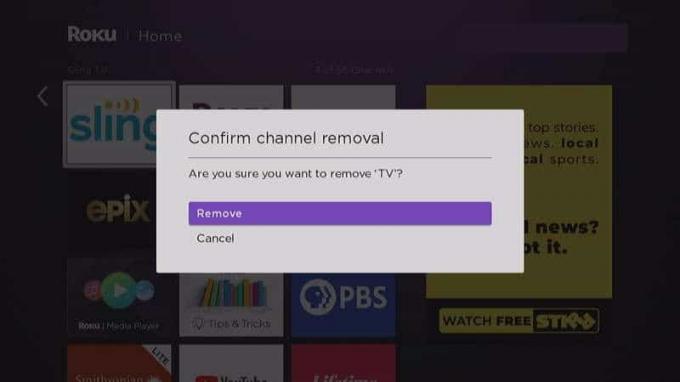
5. Paspauskite namų mygtukas vėl.
6. Slinkite iki galo žemyn ir pasirinkite Pridėti kanalus.

7. Kitas, rasti Disney Plus ir pasirinkite Pridėti kanalą.
Įdiegę programą „Roku TV“, pabandykite leisti filmą ir pažiūrėkite, ar problema išspręsta.
3 būdas: iš naujo paleiskite Roku
Kitas būdas atsikratyti klaidos kodo 73 Disney plus Roku yra paleisti televizorių iš naujo. Čia mes naudosime nedidelį nuotolinį derinį ir ką jūs turite padaryti:
1. Paspauskite namų mygtukas 5 kartus.

2. Paspauskite mygtuką aukštyn 1 kartą.
3. Tada paspauskite atsukimo atgal mygtukas du kartus.
4. Galiausiai paspauskite pirmyn mygtukas du kartus ir palaukite bent 15-20 sekundžių, kol televizorius išsijungs ir vėl įsijungs.
Taip pat skaitykite:Kaip pakeisti kalbą „Disney Plus Roku TV“.
4 būdas: atnaujinkite Roku OS
Trikčių šalinimas daugeliu atvejų neveiks, jei jūsų „Roku TV“ operacinė sistema nėra atnaujinta. Be to, tiesiog atnaujindami televizorių galite atsikratyti klaidų ir gauti daugiau funkcijų greičiau. Štai kaip tai padaryti:
1. Paspauskite namų mygtukas ir eik į Nustatymai.

2. Eiti į Sistemos atnaujinimas iš meniu dešinėje ekrano pusėje.
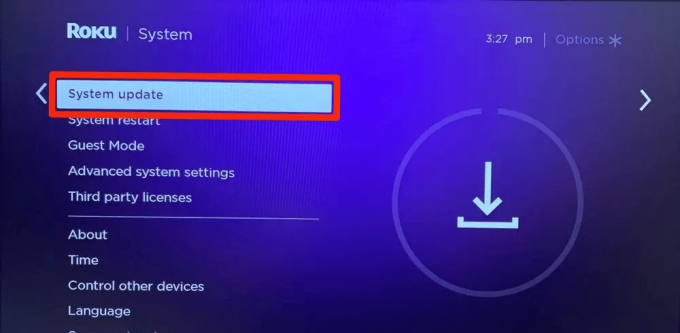
3. Paspauskite Gerai mygtukas nuotolinio valdymo pulte ir pasirinkite Patikrink Dabar norėdami sužinoti, ar yra Roku TV naujinimas.

Rekomenduojamas:
- Kaip sukurti „Android“ skambėjimo toną
- Kaip visam laikui ištrinti „WeChat“ istoriją
- 8 būdai, kaip pataisyti „Disney Plus“ automatinį paleidimą, neveikiantį „Chrome“.
- Kaip transliuoti „Disney Plus“ per „Discord“.
Tikimės, kad šis straipsnis padėjo jums pašalinti triktis „Disney Plus“ klaidos kodas 73. Jei taip, praneškite mums, kuris metodas padėjo jums atsikratyti problemos. Taip pat pasidalykite savo atsiliepimais ir tuo, ką norėtumėte perskaityti toliau.


